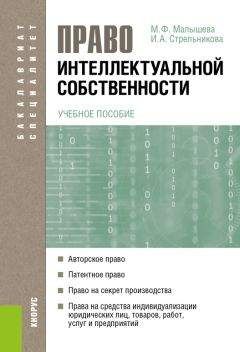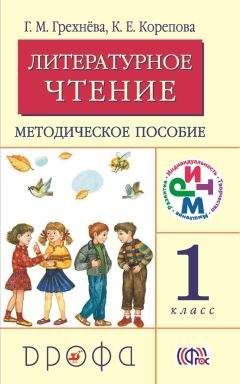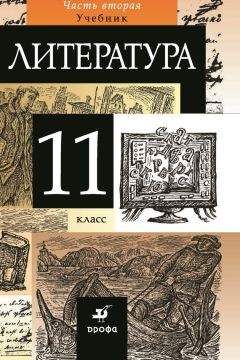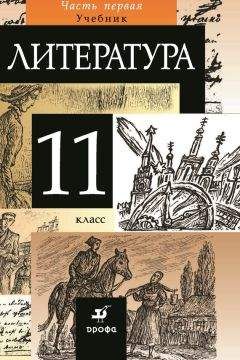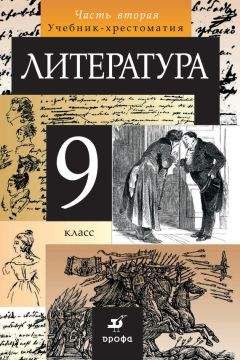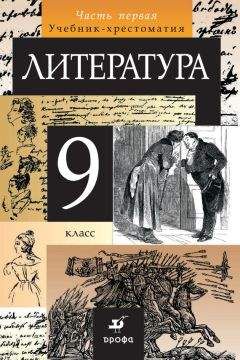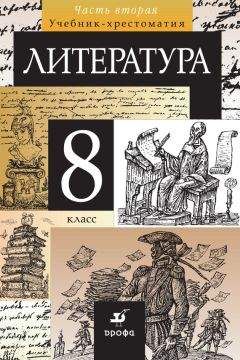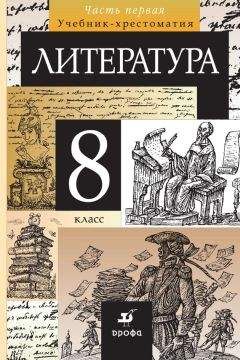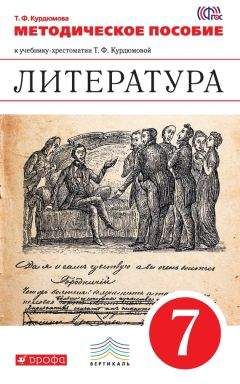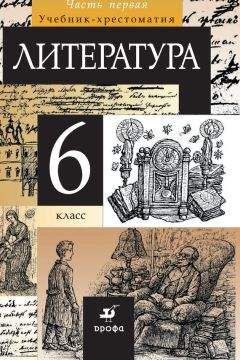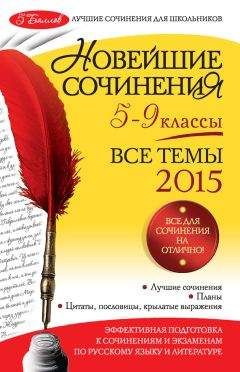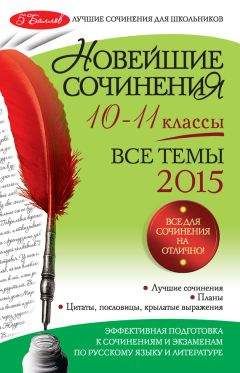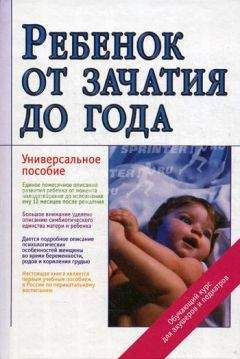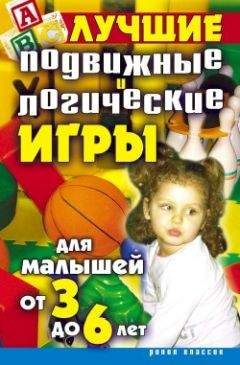W Cat - Описание языка PascalABC.NET
Скачивание начинается... Если скачивание не началось автоматически, пожалуйста нажмите на эту ссылку.
Жалоба
Напишите нам, и мы в срочном порядке примем меры.
Описание книги "Описание языка PascalABC.NET"
Описание и краткое содержание "Описание языка PascalABC.NET" читать бесплатно онлайн.
PascalABC.NET — это язык программирования Паскаль нового поколения, включающий классический Паскаль, большинство возможностей языка Delphi, а также ряд собственных расширений. Он реализован на платформе Microsoft.NET и содержит все современные языковые средства: классы, перегрузку операций, интерфейсы, обработку исключений, обобщенные классы и подпрограммы, сборку мусора, лямбда-выражения, средства параллельного программирования.
PascalABC.NET является мультипарадигменным языком: на нем можно программировать в структурном, объектно-ориентированном и функциональном стилях.
PascalABC.NET — это также простая и мощная интегрированная среда разработки, поддерживающая технологию IntelliSense, содержащая средства автоформатирования, встроенный отладчик и встроенный дизайнер форм.
Для непараллельных" заданий раздел отладки содержит единственную область вывода. Для заданий по параллельному программированию число областей вывода равно числу параллельных процессов плюс 1; при этом в каждый момент времени в разделе отладки отображается одна из областей. Если областей вывода больше одной, то в нижней части раздела отладки выводится набор ярлычков, позволяющих переключиться на любую из имеющихся областей вывода:
Ярлычки с номерами (от 0 до N-1, где N -- количество процессов) позволяют просмотреть содержимое области вывода, связанной с процессом соответствующего ранга; ярлычок с символом *" позволяет просмотреть область вывода, содержащую объединенный текст всех других областей:
Для переключения на нужную область вывода достаточно щелкнуть мышью на соответствующем ярлычке. Кроме того, для последовательного перебора ярлычков слева направо или справа налево можно использовать комбинации Alt+Right и Alt+Left соответственно (перебор осуществляется циклически). Можно также сразу перейти к нужной области вывода, нажав соответствующую клавишу: для области *" -- клавишу [*], для областей "0"-"9" -- цифровые клавиши 0-9, а для областей "10"-"35" -- буквенные клавиши от A до Z (при выполнении заданий по параллельному программированию максимально возможное число процессов равно 36).
Если в основных разделах окна задачника отсутствуют прокручиваемые элементы или основные разделы являются скрытыми, то дополнительную клавишу Alt в перечисленных выше клавиатурных Alt-комбинациях можно не использовать.
Отладочная информация, получаемая из подчиненных процессов параллельной программы, предварительно сохраняется в специальных временных файлах в каталоге учащегося, поэтому она будет доступна для просмотра, даже если на каком-либо этапе выполнения программы произойдет зависание некоторых ее подчиненных процессов. Отладочная информация, получаемая из главного процесса, выводится непосредственно в раздел отладки.
Количество отладочных строк для каждого процесса не должно превышать 999; если некоторый процесс пытается вывести данные в строку с номером, превышающим 999, то в связанной с этим процессом области отладки выводится сообщение об ошибке, и последующий вывод отладочных данных для этого процесса блокируется. Указанное ограничение позволяет, в частности, избежать проблем, возникающих при бесконечном" выводе отладочной информации из какого-либо зациклившегося подчиненного процесса во временный файл.
Каждая экранная строка, отображаемая в разделе отладки, состоит из служебной области и области данных. Ширина служебной области равна 6 экранным позициям для непараллельных" заданий и 9 позициям для заданий по параллельному программированию. Ширина области данных равна 80 позициям.
Служебная область состоит из следующих частей (см. рисунки, приведенные выше):
область нумерации процессов (только для заданий по параллельному программированию): 2 экранные позиции, отводимые для ранга процесса, и символ |"; область нумерации строк: 3 экранные позиции, отводимые для номера строки данных, после которых следует символ ">" и символ пробела; область признака сообщения об ошибке: одна экранная позиция, в которой может содержаться либо пробел (признак обычного отладочного текста), либо символ "!" (признак сообщения об ошибке). Если в разделе отладки выводится текст, связанный со всеми процессами параллельного приложения (этот текст связан с ярлычком "*"), то нумерация строк для каждого процесса производится независимо.
При переключении между областями вывода, связанными с различными процессами параллельного приложения, сохраняется номер первой отображаемой строки (за исключением ситуации, когда в новой области вывода отсутствует строка с требуемым номером; в этом случае в новой области вывод осуществляется, начиная с первой строки данных). Отмеченная особенность позволяет быстро просмотреть (и сравнить) один и тот же фрагмент отладочных данных для различных процессов.
Содержимое области вывода, отображаемой в разделе отладки, можно копировать в буфер Windows; для этого предназначена стандартная клавиатурная комбинация Ctrl+C и соответствующая команда контекстного меню раздела отладки.
Для вывода данных в раздел отладки предназначены процедуры Show и ShowLine. Описания этих процедур приводятся в разделе, посвященном типам и процедурам модуля PT4.
Возможность использования раздела отладки сохранена и в появившемся в версии 4.11 режиме окна с динамической компоновкой. Как и в окне с фиксированной компоновкой, раздел отладки отображается ниже разделов с заданием, однако в данном случае для всех разделов окна используется общая полоса прокрутки. В окне с динамической компоновкой доступны почти все описанные выше действия по управлению разделом отладки, в частности, настройка размера шрифта в разделе отладки, копирование содержимого раздела отладки в буфер Windows, скрытие разделов окна с заданием.
В режиме с динамической компоновкой отсутствует возможность просмотра областей вывода, связанных с отдельными процессами параллельной программы: раздел отладки всегда содержит объединенный текст, полученный из всех областей. Для просмотра содержимого отдельных областей вывода следует переключиться в режим окна с фиксированной компоновкой, нажав клавишу F4.
Просмотр результатов
Результаты выполнения всех заданий из задачника Programming Taskbook заносятся в специальный файл результатов results.abc, который должен находиться в том каталоге, из которого запускаются программы с заданиями.
Данный файл автоматически создается в рабочем каталоге системы PascalABC.NET (по умолчанию рабочим каталогом является каталог PABCWork.NET, находящийся на диске C). При смене рабочего каталога (это можно сделать с помощью программы настройки задачника PT4Setup) в новом рабочем каталоге также создается файл результатов.
Данные хранятся в файле результатов в зашифрованном виде, поэтому его непосредственный просмотр и корректировка невозможны. Для просмотра содержимого файла результатов предназначен программный модуль PT4Results, который вызывается непосредственно из среды PascalABC.NET командой меню Модули | Просмотреть результаты" (с данной командой связана также кнопка и клавиатурная комбинация Shift+Ctrl+R).
При просмотре файла результатов с помощью модуля PT4Results содержащаяся в нем информация отображается в двух вариантах.
Вариант с полной информацией представляет собой перечень всех запусков программ с учебными заданиями; для каждого запуска указывается имя задания, дата и время запуска, а также результат запуска. Например: = Иванов Петр (C:\PABCWork)
Begin1 A27/09 19:07 Выведены не все результирующие данные.
Begin1 A27/09 19:07 Ошибочное решение.--2
Begin1 A27/09 19:07 Задание выполнено!
For1 A27/09 19:07 Ознакомительный запуск.
For1 A27/09 19:08 Выведены не все результирующие данные.
For1 A27/09 19:10 Ошибочное решение.--3
For1 A27/09 19:13 Задание выполнено!
For5 A27/09 19:15 Неверно указан тип при вводе исходных данных.--2
For5 A27/09 19:16 Выведены не все результирующие данные.
For5 A27/09 19:19 Задание выполнено!
For10 A27/09 19:21 Неверно указан тип при вводе исходных данных.
For10 A27/09 19:22 Ошибочное решение.
Буква A перед датой означает, что задание выполнялось в системе PascalABC.NET, а числа в конце некоторых строк указывают на то, что было проведено подряд несколько запусков программы с одинаковым результатом.
Вариант со сводной информацией позволяет быстро узнать время выполнения заданий, количество выполненных и незавершенных заданий, а также получить сводку о выполненных заданиях по каждой группе. Например:
= Иванов Петр (C:\PABCWork.NET)
-1- ВРЕМЯ ЗАНЯТИЙ:
27/09(19:07-19:22)[3/16] ВСЕГО: 0:16 [3/16]
-2- ВЫПОЛНЕННЫЕ ЗАДАНИЯ:
Begin1 A27/09 [4] For1 A27/09 [6] For5 A27/09 [4]
-3- НЕЗАВЕРШЕННЫЕ ЗАДАНИЯ:
For10 27/09 [2]
-5- СВОДКА ПО ГРУППАМ ЗАДАНИЙ:
Begin 1 For 2 ВСЕГО: 3
При использовании задачника в системе PascalABC.NET в файл результатов заносится также информация о выполненных заданиях для исполнителей Робот и Чертежник.
Начиная с версии 4.11, программный модуль PT4Results можно вызвать непосредственно из окна задачника, нажав клавишу F2.
Демонстрационный режим
Для запуска задачника в демонстрационном режиме следует при указании имени задания в процедуре Task дополнить это имя символом ?, например:
Task('Begin12?');
Можно также указать символ ? сразу после имени темы, например, 'Begin?'. В этом случае в окне задачника сразу будет отображено последнее задание указанной группы.
Подписывайтесь на наши страницы в социальных сетях.
Будьте в курсе последних книжных новинок, комментируйте, обсуждайте. Мы ждём Вас!
Похожие книги на "Описание языка PascalABC.NET"
Книги похожие на "Описание языка PascalABC.NET" читать онлайн или скачать бесплатно полные версии.
Мы рекомендуем Вам зарегистрироваться либо войти на сайт под своим именем.
Отзывы о "W Cat - Описание языка PascalABC.NET"
Отзывы читателей о книге "Описание языка PascalABC.NET", комментарии и мнения людей о произведении.